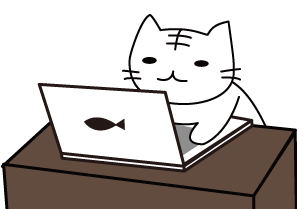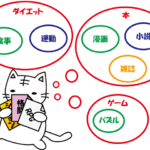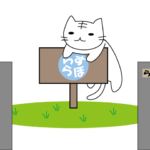Googleアナリティクスを現在のバージョン、ユニバーサルアナリティクス(UA)からGoogleアナリティクス4(GA4)に移行してみました。
要するにバージョンアップですね。
※Googleアナリティクス
ブログのアクセス数や、訪問者の行動(どの記事を読んでいるか、何処から来たのか)等が解析できるツール。無料。
そうしないと、現在利用しているGoogleアナリティクスが2023年7月以降のアクセス解析ができなくなるようなので。
※今までのバージョンUAは2023年7月1日に終了。それ以降のデータが計測できない。ただし、過去データは閲覧可能。
GA4の存在はメールにお知らせが来ていたので、存在は知っていたのですが…なんとなく移行が面倒くさそうで放置してました(オイ)
しかし、そろそろ終了期限が近いので、ようやく重い腰をあげ、移行することにしましたよ。
放置していても今までのデータを再利用して自動で移行されるらしいですが、「手動」を強くオススメされているので一応ね。
出典:アナリティクスヘルプ
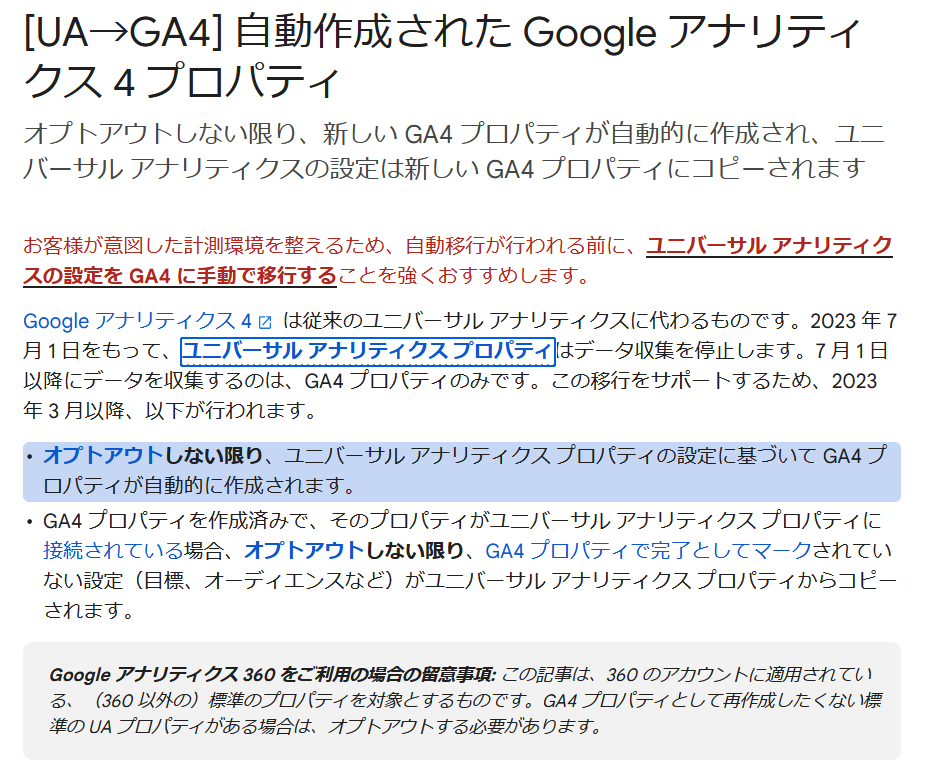
せっかくなので、UA→GA4への移行の記録を残しておきます。
| 目次
今までのバージョンUAと新しいバージョンGA4の違い |
今までのバージョンUAと新しいバージョンGA4の違い
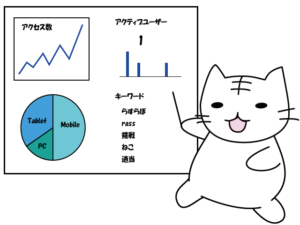
今までのバージョンUAと新しいバージョンGA4の違いを簡単に説明すると以下の通りになります。
- 最新バージョンのGA4はUAより機能が改良。機械学習によって、閲覧者(ユーザー)の行動が正確に把握できる。
- データ保有期間が50か月から最大14か月(初期設定は2か月)になる。
- 計測できるレポート項目が変更。シンプルになる。
細かい点は色々ありますが、このあたりを大雑把に理解しておけば良いかと。
機能の改良点や詳細は公式HPや他のサイト様を参考にしてください。
…自分、アクセス数とかしか見ていないので詳しい説明できないし。
↑アクセス解析をあまり活用していない人
移行手順
まずGoogleアナリティクスにログインして、移行していきます。
プロパティに接続
画面上部に「このプロパティでは2023年7月1日にデータの処理が停止されます」的なメッセージが表示されているので、メッセージ右側の「GA4への移行を管理する」をクリックします。
またはメニューの「管理」→「GA4設定アシスト」をクリックします。
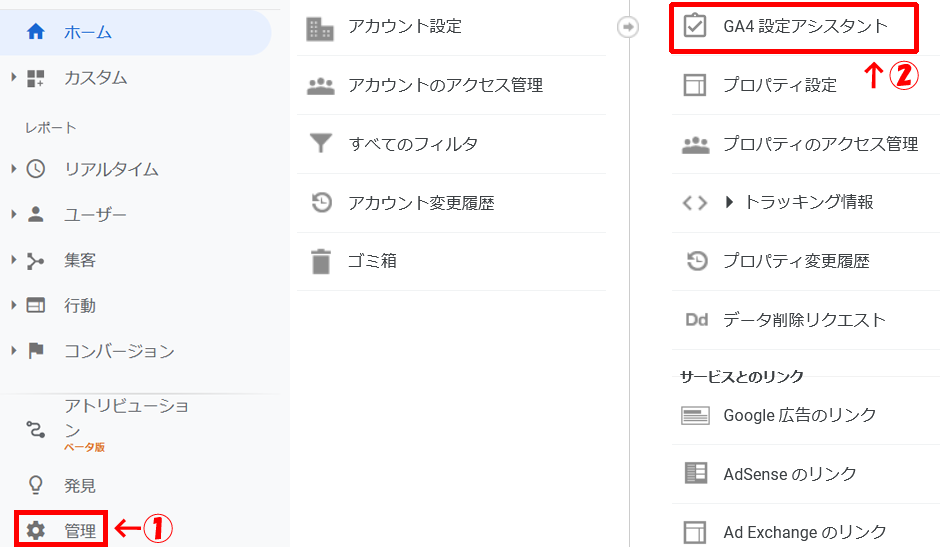
「新しいGoogleアナリティクス4プロパティを作成する」の「はじめに」をクリックします。
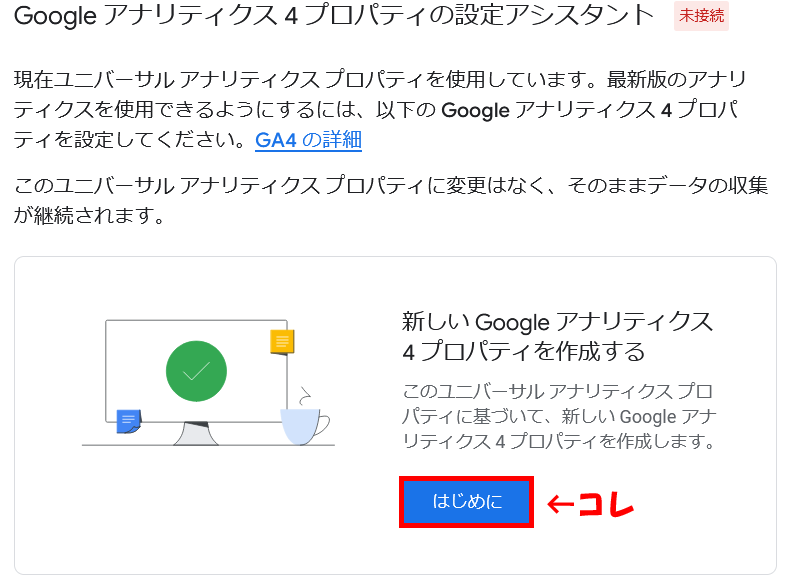
「作成して続行」をクリックします。
これでプロパティ接続完了です。
「プロパティに接続しました」というメッセージの後に、接続済みのプロパティ「GA4 プロパティ名」「プロパティID」が表示されます。
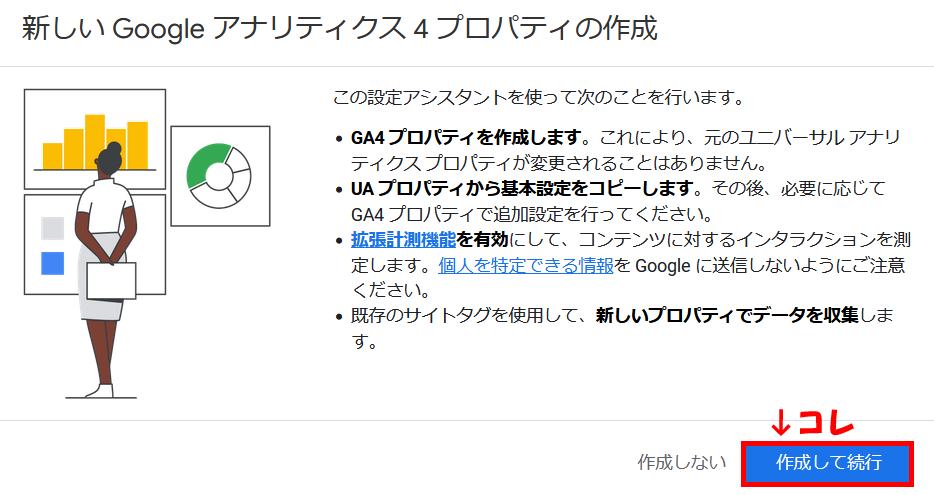
データ保持期間の変更
データ保持期間の初期設定が「2か月」になっているので、最大保持期間である「14か月」に変更します。
上記の「接続しました」画面からだと「GA4プロパティに移動」を選択。
ホーム画面なら「管理」→「GA4アシスト」→「GA4プロパティに移動」から遷移できます。
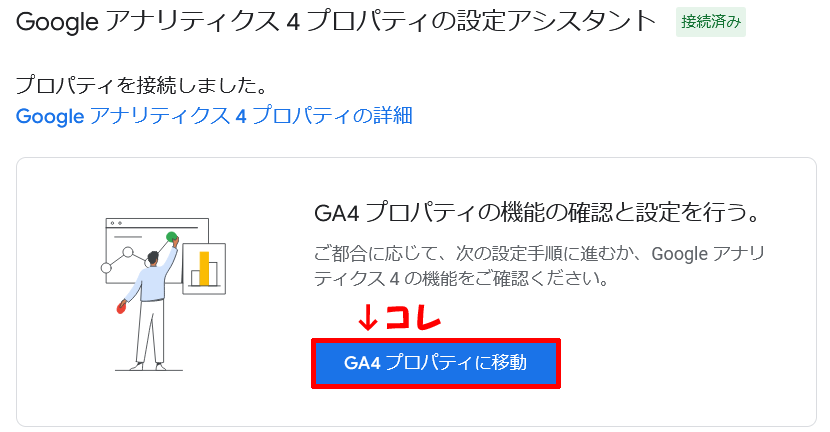
管理メニューから「データ設定」→「データ保持」をクリックします。
右側画面「ユーザーデータとイベントデータの保持」の「イベントデータの保持」をクリックし、「2か月」→「14か月」に変更、最後に「保存」ボタンを押して変更を保存します。
これで変更完了です。
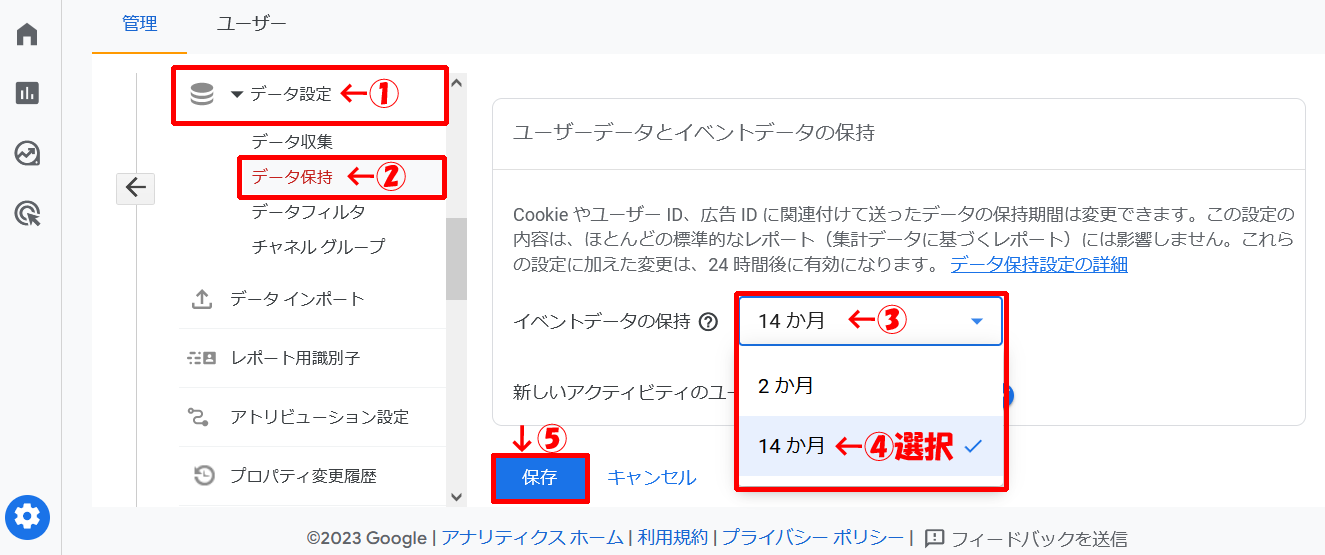
Googleシグナルのデータ収集を有効にする
Googleシグナルのデータ収集とは、Googleアカウントにログインしていて、かつ、「広告のカスタマイズを目的とした関連付け」に同意しているユーザーの性別や年齢などの情報を計測できます。
また、パソコン→スマートフォンといった異なるデバイスでアクセスされた場合でも同一ユーザーとして認識し、計測します。
より正確にユーザー分析したい場合は「Googleシグナルのデータ収集を有効にする」と良いかもです。
有効設定は管理メニューから設定できます。
「データ設定」→「データ収集」をクリック。
右側画面「Googleシグナルのデータ収集」の「設定」をクリックします。
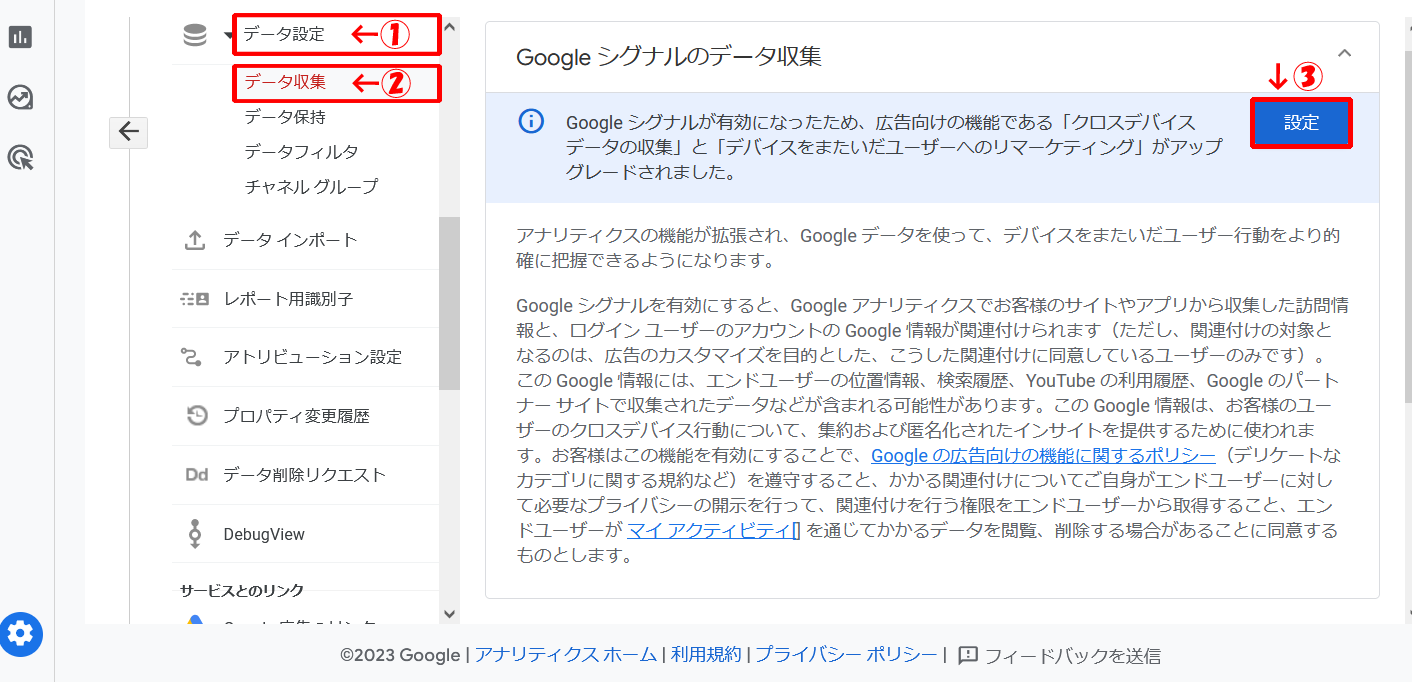
「Google シグナルを有効にする」の「続行」をクリックします。
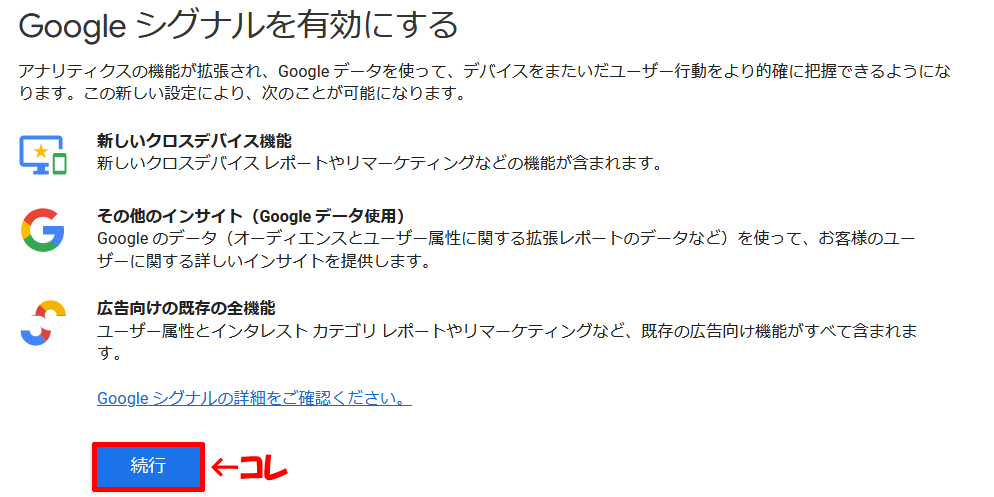
「有効にする」をクリックします。
これで設定終了です!
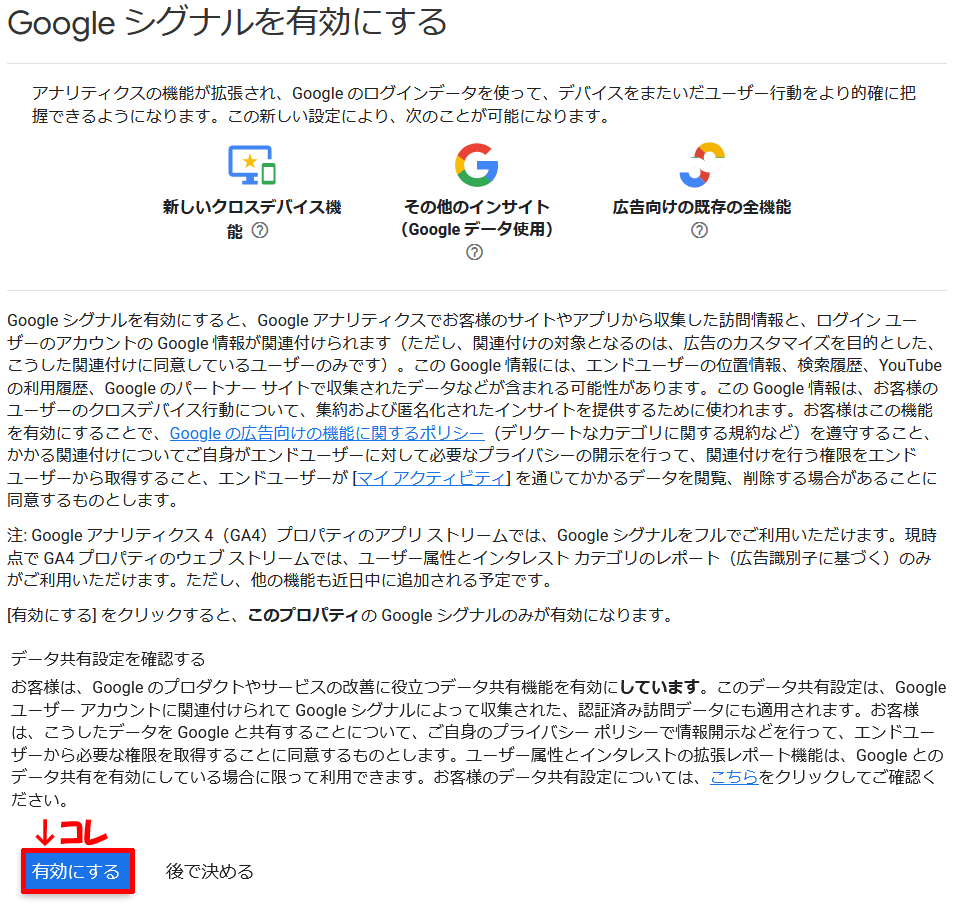
ちなみに、計測はGA4のプロパティの左側のメニュー「レポート」から確認できます。
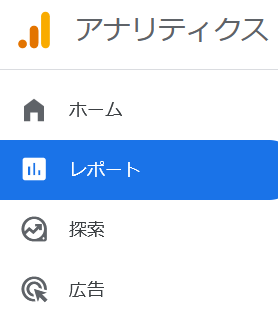
まとめ
この時期だと「いつの間にかGA4のプロパティが作成されていた」という人もいますよね。
かくいう自分も、この記事を書いている途中でGA4のプロパティが自動で作成されていました。
後で調べてみると、2/28までに自動作成を止めるオプトアウト設定にしていなかったら、3月以降に順次自動作成されると書いてありました。
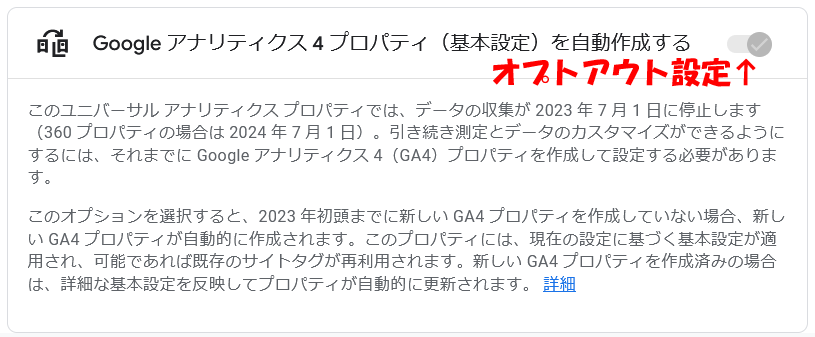
手動のプロパティ作成方法の画像を保存して、記事まで書いてたんですけどね。
後で実際に手動で作成して初期設定をしてみようと思っていたら、その前にプロパティが自動作成されていました。
なんてタイムリーだったんだ(笑)
いつの間にやら自動移行されていましたが、特に問題はなさそう?
UAからのデータを元にGA4データが作成されているようだし。
アクセス権限(Googleアナリティクスにアクセスできる人の設定)やデータストリーム(計測に必要な設定)も引き継いでいるっぽいですね。
Google広告やサーチコンソール(Googleのインターネット検索分析ツール)の連携、細かい計測している方は影響あるらしいですが、自分は今のところ利用していないので。
GA4のレポートを見たら、既に計測されているので、自分がしたのはとりあえず「データ保持期間」の変更と「Googleシグナルのデータ収集を有効にする」を「有効」にしたくらいですね。
細かい設定は後日、色々調べながら設定するかもしれません。